零基础做出高质量ppt(花了4个小时做了2套PPT)


hello,大家好,我是利兄,今天给大家带来一份PPT改稿!
是利友圈的三石老师,给大家做的,先来看一下这个PPT原稿。

这是一份预制菜行业研究报告PPT
咱们一页一页的修改。
01、封面页的制作

经常看我文章的朋友都知道,PPT封面制作起来是最简单的。
一般有2种版式左对齐和居中对齐


今天,我就用最简单的左对齐的方式,修改这页PPT封面。
首先,将文案分个段然后左对齐。

重点可以放到预制菜,也可以放到前景和研究报告。

现在右边部分显得有点空,我们可以去花瓣网、摄图网、觅元素这些网站,下载一些预制菜的成品图摆放上去。


现在图片和文案都有了,接下来就是给PPT上一些色彩,我们可以更改文案的颜色,然后在图片后面加上一个色块衬托。

当然,如果你找不到这种PNG的图片,那用这样的产品图也是一样的。

直接放大,然后加一个渐变的蒙版,这样一张PPT封面就制作完成了。

当然,如果你想做出一点层次感,我们可以用“佐糖”这个网站,将图片中的食物抠出。
然后在图片的底部加上一个矩形色块,制作出层次感。

就能得到这样的两张PPT封面了。

我们再来一个深色版本的,感觉也还不错。

02、内容页的制作

首先用矩形色块,大致的划分一下这个PPT的版型。
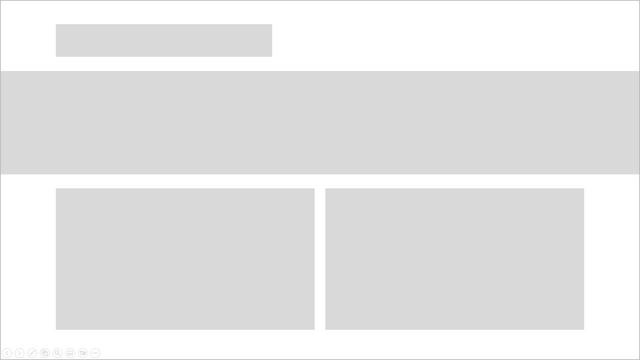
接下来阅读一下文案,给每段文案添加一个小标题。
根据刚刚的版型,插入一个矩形色块。

这页PPT底部有流程一样的文案,我们可以根据文案找到相关的图片做展示。

将图片放入对应的色块中,这样,一张内容页的PPT就制作完成了。

再看一个深色版本的,感觉也还行。

03、表格页的制作
来看一下这个PPT表格页。

这个表格比较丑,我们改一下表格颜色和边框,就可以得到这样一个效果。

但是,这页PPT,除了用表格的展现方式以外,我们也可以将文案单独的提出。

像这张四块内容的PPT,我们可以用一字型和田字型进行排版。
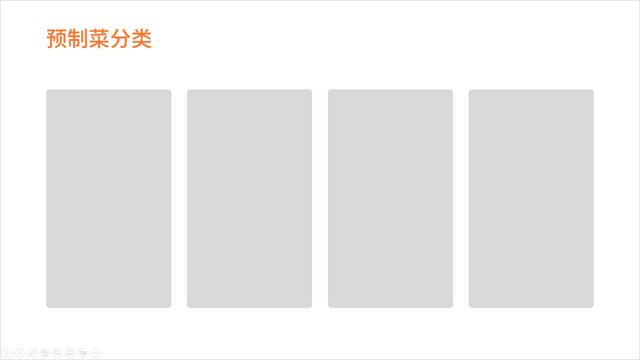

版式固定好以后,我们可以将文案放入对应的色块中,然后给每一个内容都配上产品图。

现在这个PPT,所有的颜色都在顶部,底部太空旷了,我们可以在底部色块上加上一些图片做修饰。
这样一张一字型排版的PPT就制作完成了。

我们也同样做了一个深色背景的。

同样的原理,我们也可以将文案按照田字型排版。

具体的产品,我们可以用图片来代替。

现在文案中间太空了,我们可以在中间加一个做菜的美女图片。
这样一张田字型的PPT就制作完成了。

04、图表页的制作

像这样的图表页PPT,我比较喜欢清爽简单一些,所以我直接用色块划分了一下区域。

在修改饼图的时候,我们可以将数据由大到小按顺序排列起来,这样更容易阅读。
我这里将饼图改成了环形图,并更改了一下环形图的形状。

接下来给环形图添加上对应的文案和数据,就能得到这样的效果。

柱状图我们改成更加立体的效果。

最后,我们就可以得到这样一页PPT。

我们再来一个深色版本的看一下。

以上就是本期的修改,大家更喜欢哪一个?
PS:我是利兄,一个做了9年的PPT设计师。
如果大家也想做出好看的PPT,可以跟着利兄来学习。专栏总共有40节视频课,非常系统,质量超级高。
而且还有答疑社群,还送5G的PPT素材
另外,送大家一些福利,获取方式如下:

免责声明:本文仅代表文章作者的个人观点,与本站无关。其原创性、真实性以及文中陈述文字和内容未经本站证实,对本文以及其中全部或者部分内容文字的真实性、完整性和原创性本站不作任何保证或承诺,请读者仅作参考,并自行核实相关内容。






